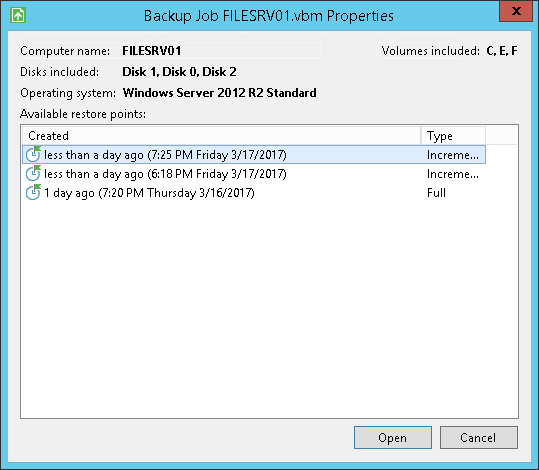ステップ1:File Level Restoreウィザードの起動
このページで
File Level Restoreウィザードを起動するには、以下のいずれかを実行します。
- システムトレイのVeeam Agent for Microsoft Windowsアイコンを右クリックし、Restore→Individual filesを選択します。
- システムトレイのVeeam Agent for Microsoft Windowsアイコンをダブルクリックするか、アイコンを右クリックして「Control Panel 」を選択します。コントロールパネルで、必要なバックアップジョブセッションのバーをクリックします。ウィンドウの下部にある[Restore Files]をクリックします。Veeam Agent for Microsoft Windowsは自動的にバックアップ・コンテンツをコンピュータのファイル・システムに公開し、Veeam Backupブラウザを開きます。
- システムトレイのVeeam Agent for Microsoft Windowsアイコンをダブルクリックするか、アイコンを右クリックして「Control Panel 」を選択します。メインメニューで、データのリストア元とするバックアップを作成したジョブの名前にカーソルを合わせ、[Restore file]を選択します。
- Microsoft Windowsの[Start]メニューから、[All Programs] > [Veeam] > [ File Level Restore]の順に選択します。
- Microsoft Windows Explorerで、必要なVBKまたはVBMファイルをダブルクリックするか、このファイルを右クリックして[Extract]を選択します。表示されたウィンドウで、ファイルを復元したい復元ポイントを選択し、[ Open]をクリックします。Veeam Agent for Microsoft Windowsは自動的にバックアップ・コンテンツをコンピュータのファイル・システムに公開し、Veeam Backupブラウザを開きます。